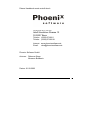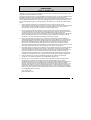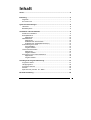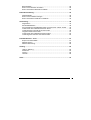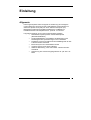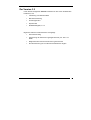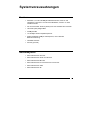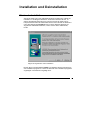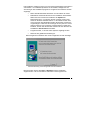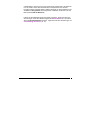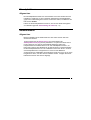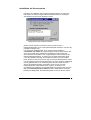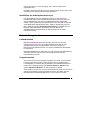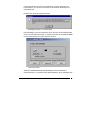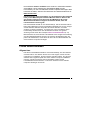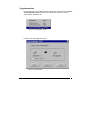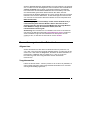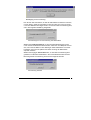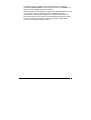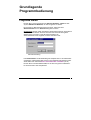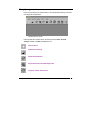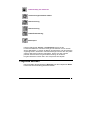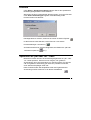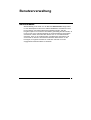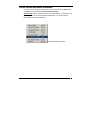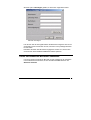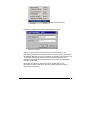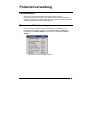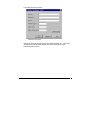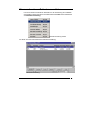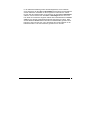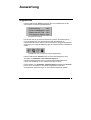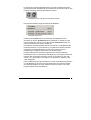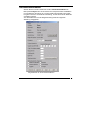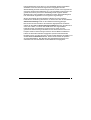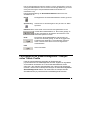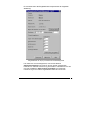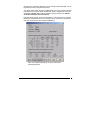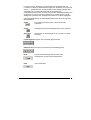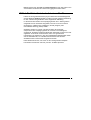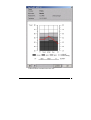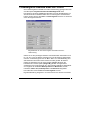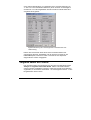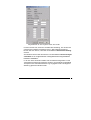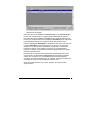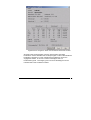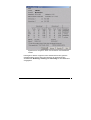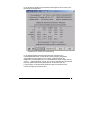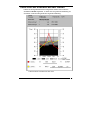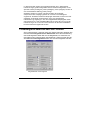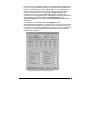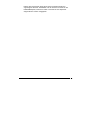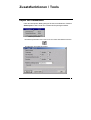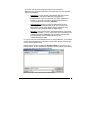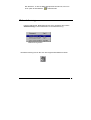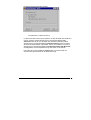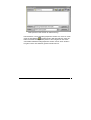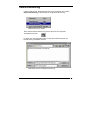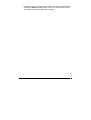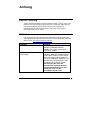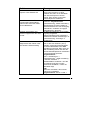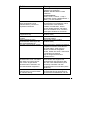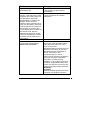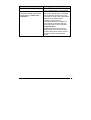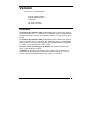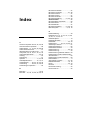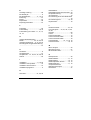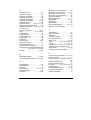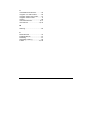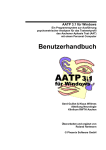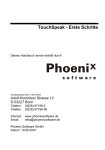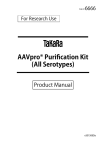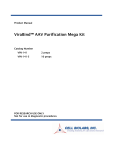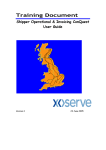Download AATP 3.2 für Windows - Phoenix Software GmbH
Transcript
AATP 3.2 für Windows Ein Programmsystem zur Ausführung psychometrischer Analysen für das Testwertprofil des Aachener Aphasie Test (AAT) mit einem Personal Computer Benutzerhandbuch Gerd Guillot & Klaus Willmes Abteilung Neurologie Klinikum RWTH Aachen Überarbeitet und ergänzt von Rebecca Stupp Muazzez Bozdemir © Phoenix Software GmbH Dieses Handbuch wurde erstellt durch Handelsregister Bonn: HR B 2934 Adolf-Hombitzer Strasse 12 D-53227 Bonn Telefon: (0228) 97199-0 Telefax: (0228) 97199-99 Internet: www.phoenixsoftware.de Email: [email protected] Phoenix Software GmbH Autoren: Rebecca Stupp Muazzez Bozdemir Datum: 01.09.2003 AATP 3.2 für Windows 2 Phoenix Software Lizenzvertrag Stand 13. Oktober 1997 Dieses ist ein Vertrag zwischen Ihnen, dem Endanwender und der Phoenix Software GmbH ("Phoenix"), dem Hersteller des von Ihnen erworbenen Produktes. Durch Öffnen der CD-Packung, bzw. durch Installation der Software durch Sie, uns oder einen Dritten durch Sie Beauftragten erklären Sie sich an die Bestimmungen dieses Vertrages gebunden. Wenn Sie mit den Bestimmungen dieses Vertrages nicht einverstanden sind, geben Sie bitte die CD unverzüglich ungeöffnet, bzw. ohne die Software installiert zu haben, inklusive der Begleitgegenstände (alle schriftlichen Unterlagen, Ordner oder sonstige Behältnisse) gegen volle Rückerstattung an die Stelle zurück, von der Sie das Produkt erhalten haben. 1. Phoenix räumt Ihnen das Recht ein, ein Exemplar von dem von Ihnen erworbenen Phoenix Softwareproduktes auf einem einzigen Terminal, das an einem Computer mit nur einer CPU angeschlossen ist, zu benutzen. Sie dürfen Software von Phoenix nicht vernetzen oder in einer anderen Weise zu irgendeiner Zeit auf mehr als einem Computer oder Computerterminal nutzen. 2. Die von uns gelieferte Software ist Eigentum von Phoenix oder einem unserer Lieferanten und ist durch Urheberrechtsgesetze und andere Rechtsvorschriften gegen Kopieren geschützt. Sie dürfen entweder (a) eine einzige Kopie der Ihnen gelieferten Software ausschließlich für Sicherungszwecke oder Archivierungszwecke machen, oder (b) die Software auf eine einzige Festplatte übertragen, sofern Sie das Original ausschließlich für Sicherungs- oder Archivierungszwecke aufbewahren. Sie dürfen weder die Handbücher, noch anderes schriftliches Begleitmaterial der Software kopieren. 3. Phoenix garantiert (a) für einen Zeitraum von 12 Monaten ab Empfangsdatum, dass die Software im Wesentlichen gemäß dem begleitenden Handbuch arbeitet, (b) für einen Zeitraum von 12 Monaten, dass eine Software begleitende, von Phoenix gelieferte Hardware bei normaler Nutzung und Wartung frei von Material- und Verarbeitungsfehlern ist. Die Garantie ist bzgl. der Software auf 12 Monate, bzgl. der Hardware auf 12 Monate beschränkt. Diese Garantie wird von Phoenix als Hersteller des Produktes übernommen. Etwaige gesetzliche Gewährleistungs- oder Haftungsansprüche gegen den Händler, von dem Sie Phoenix Software bezogen haben, werden hierdurch weder ersetzt, noch beschränkt. 4. Die gesamte Haftung von Phoenix und Ihr alleiniger Anspruch besteht nach Wahl von Phoenix entweder (a) in der Rückerstattung des gezahlten Preises oder (b) in der Reparatur oder dem Ersatz der Software und/oder der Hardware, die der Garantie von Phoenix nicht genügt und an Phoenix zurückgegeben wird. Diese Garantie gilt nicht, wenn der Ausfall des Produktes auf einen Unfall, auf Missbrauch oder auf fehlerhafte Anwendung zurückzuführen ist. Für die Ersatzlieferung übernimmt Phoenix nur den Rest der ursprünglichen Garantiefrist oder für 30 Tage eine Garantie, wobei der längere Zeitraum maßgeblich ist. 5. Phoenix schließt für sich jede weitere Gewährleistung bezüglich der Software, der zugehörigen Handbücher, der schriftlichen Materialien und der begleitenden Hardware aus. 6. Weder Phoenix, noch die Lieferanten von Phoenix sind für irgendwelche Schäden (uneingeschränkt eingeschlossen sind Schäden aus entgangenem Gewinn, Betriebsunterbrechung, Verlust von geschäftlichen Informationen oder von Daten oder aus anderen finanziellen Verlusten) ersatzpflichtig, die auf Grund der Nutzung von Phoenix-Produkten oder der fehlerhaften Verwendung des Produktes entstehen, selbst wenn Phoenix von der Möglichkeit eines solchen Schadens unterrichtet worden ist. Auf jeden Fall ist die Haftung von Phoenix auf den Betrag beschränkt, den Sie tatsächlich für das Produkt bezahlt haben. Dieser Ausschluss gilt nicht für Schäden, die durch Vorsatz oder grobe Fahrlässigkeit auf Seiten von Phoenix verursacht wurden. Ebenfalls bleiben Ansprüche, die auf unabdingbaren Vorschriften zur Produkthaftung beruhen, unberührt. Bonn, Oktober 1997 Phoenix Software GmbH AATP 3.2 für Windows 3 Inhalt Inhalt.....................................................................................................................4 Einleitung .............................................................................................................6 Allgemein........................................................................................................6 Zur Version 3.2 ...............................................................................................7 Systemvoraussetzungen ....................................................................................8 Hardware ........................................................................................................8 Betriebssystem ...............................................................................................8 Installation und Deinstallation ...........................................................................9 Starten der Installation....................................................................................9 Einzelplatzlizenz ...........................................................................................12 Allgemeines ...........................................................................................12 Netzwerklizenz .............................................................................................12 Allgemeines ...........................................................................................12 Installation der Serverversion ................................................................13 Installation der Arbeitsplatzversion(en)..................................................14 Freischaltung der Lizenz ..............................................................................14 Lizenzdisketten ......................................................................................14 Vorgehensweise ....................................................................................14 Lizenz zurückschreiben ................................................................................16 Allgemeines ...........................................................................................16 Vorgehensweise ....................................................................................17 Konvertierung einer alten Datenbank ...........................................................18 Allgemeines ...........................................................................................18 Vorgehensweise ....................................................................................18 Grundlegende Programmbedienung...............................................................21 Programm starten.........................................................................................21 Hauptprogramm............................................................................................22 Programm beenden......................................................................................23 Drucken ........................................................................................................24 Speichern als .pdf oder .txt – Datei ..............................................................24 Benutzerverwaltung ..........................................................................................25 AATP 3.2 für Windows 4 Benutzerdaten ..............................................................................................25 Einen neuen Benutzer anmelden .................................................................26 Einen vorhandenen Benutzer anmelden ......................................................28 Patientenverwaltung .........................................................................................30 Patientendaten .............................................................................................30 Einen neuen Patienten anlegen ...................................................................30 Einen vorhandenen Patienten auswählen ....................................................32 Auswertung........................................................................................................34 Allgemeines ..................................................................................................34 Routineklassifikation.....................................................................................36 Psychometrische Einzellfalldiagnostik / Analyse eines T-Wert- Profils ........39 T-Wert-Profil der Untertests bei einem Profil................................................44 Linearvergleich innerhalb eines AAT-Profils.................................................46 Vergleich zweier AAT-Profile........................................................................47 T-Wert-Profil der Untertests bei zwei Profilen ..............................................53 Linearvergleich zwischen zwei AAT-Profilen................................................54 Zusatzfunktionen / Tools ..................................................................................57 Export von Datensätzen ...............................................................................57 Datensicherung ............................................................................................59 Datenrücksicherung......................................................................................62 Anhang ...............................................................................................................64 Hotline / Wartung..........................................................................................64 FAQ-Liste .....................................................................................................64 Version .........................................................................................................69 Literatur ........................................................................................................69 Index ...................................................................................................................70 AATP 3.2 für Windows 5 Einleitung Allgemein Das Programmpaket AATP ermöglicht die Ausführung der wichtigsten psychometrischen Analysen für die Testergebnisse eines Patienten im Aachener Aphasie Test (AAT) mit einem Personal Computer (PC). Mindestens benötigt wird ein IBM-kompatibler PC mit Bildschirm, Diskettenlaufwerk und Festplatte sowie - optional - ein Drucker. Folgende Prozeduren sind in dem Programmpaket enthalten: • Klassifikation Aphasie ja/nein und Standardaphasie (Routineklassifikation) • Syndromklassifikation einschließlich der Bestimmung des Schweregrads der Sprachstörungen in den Untertests • Kurzfassung der psychometrischen Einzelfalldiagnostik für das T-Wert-Profil der Untertests • Einzel-Analyse eines Untertestwerte-Profils • Vergleich zweier Profile eines Patienten • Grafische Darstellung eines oder zweier T-Wert-Profile der Untertests • Speicherung der Untersuchungsergebnisse als .pdf- bzw. .txtDatei. AATP 3.2 für Windows 6 Zur Version 3.2 In der aktuell vorliegenden Version 3.2 wurden zu den schon bestehenden Funktionen, wie: • Verwaltung von Patientendaten • Benutzerverwaltung • Sicherungsmodul • Exportmodul • Netzwerkfähigkeit, u.v.m. folgende Funktionen verbessert bzw. hinzugefügt: • Windows XP-fähig • Speicherung der Untersuchungsergebnisse als .pdf - bzw. .txtDatei. • Möglichkeit einer Druckvorschau bevor gedruckt wird • Druckereinrichtung auch im Druckvorschaufenster möglich AATP 3.2 für Windows 7 Systemvoraussetzungen Hardware • Standard 1,44 oder 2,88 MByte Diskettenlaufwerk, keine LS-120 Laufwerke; Lizenz kann nicht über das Netzwerk, sondern nur lokal installiert werden • PC mit einer INTEL Pentium (586er) CPU mit 166 MHz oder schneller • Jahr 2000 (Y2K) fähiges Bios • 32 MByte RAM • ca. 25 MByte freier Festplattenspeicher • SVGA Grafikkarte 2 MByte Videospeicher; mind. 800*600 Bildschirmauflösung • CD-ROM Laufwerk • Drucker (optional) Betriebssystem • Microsoft Windows 95c oder • Microsoft Windows 98 PE und SE oder • Microsoft Windows ME oder • Microsoft Windows NT 4.0 ab Service Pack 6 oder • Microsoft Windows 2000 • Microsoft Windows XP AATP 3.2 für Windows 8 Installation und Deinstallation Starten der Installation Sobald die AATP-CD in das CD-ROM Laufwerk eingelegt wird, startet die Installation in der Regel automatisch. Sollte dies nicht der Fall sein, so starten Sie bitte die Datei setup.exe, welche sich auf der AATP-CD im Hauptverzeichnis befindet. Diese Datei können Sie entweder im Startmenü unter dem Menüpunkt Ausführen oder in Ihrem Windows-Explorer bei Angabe des CD-ROM-Laufwerks, in dem sich die AATP-CD befindet, finden. Beginn der eigentlichen AATP-Installation Klicken Sie auf die Schaltfläche Weiter und befolgen Sie die Anweisungen des Installationsprogramms. Lesen Sie bitte alle vom Installationsprogramm angezeigten Informationen sorgfältig durch. AATP 3.2 für Windows 9 Die Installation verläuft nach den vom Programm abgefragten Informationen automatisch. Um Installationsprobleme zu vermeiden, befolgen Sie die Anweisungen des Installationsprogramms. Folgende Informationen werden abgefragt: • Name des Benutzers/der Benutzerin und der Name der Firma. • Ziellaufwerk und Zielverzeichnis für die Installation der Software. Geben Sie hier im Falle der Installation als Update das Zielverzeichnis ein, in welchem Sie die vorherige Version des AATP für Windows installiert haben. In den meisten Fällen wird vom Programm standardmäßig bereits das korrekte Verzeichnis vorgeschlagen. Haben Sie die vorherige Version jedoch in einem anderen als dem vom Programm vorgeschlagenen Verzeichnis installiert, können Sie das korrekte Verzeichnis über Drücken der Schaltfläche Durchsuchen auswählen. • Programmordner, in der die AATP-Symbole angelegt werden. • Übersicht der gewählten Einstellungen. Eine erfolgreiche Installation wird mit dem folgenden Fenster bestätigt: Abschlussmeldung nach erfolgreicher AATP-Installation Mit einem Klick auf die Schaltfläche Beenden wird die Installation abgeschlossen. Um ein korrektes Funktionieren des Programms zu AATP 3.2 für Windows 10 gewährleisten, werden Sie vom Programm dazu aufgefordert, den Rechner neu zu starten. Nach dem Neustart Ihres Computers können Sie das Programm dann erstmals starten. Wählen Sie dafür in Ihrem Startmenü die Schaltfläche Programme. Bei erfolgreicher Installation finden Sie hier den Menüpunkt AATP für Windows. Haben Sie die Netzwerkversion des AATP erworben, folgen Sie bitte den Anweisungen unter dem Gliederungspunkt Netzwerklizenz (S. 12) Haben Sie eine Einzelplatzlizenz erworben, folgen Sie bitte den Anweisungen zur Freischaltung der Lizenz. (S. 14) AATP 3.2 für Windows 11 Einzelplatzlizenz Allgemeines Eine Einzelplatzlizenz lässt sich ausschließlich auf einem lokalen Rechner installieren. Sollten Sie zu einem späteren Zeitpunkt die Einzelplatzlizenz gegen eine netzwerktaugliche Version eintauschen wollen, kontaktieren Sie bitte unsere Hotline. Haben Sie die Einzelplatzlizenz erworben, können Sie direkt weitergehen zum Gliederungspunkt Freischaltung der Lizenz (S. 14) Netzwerklizenz Allgemeines Bei der Installation einer Netzwerkversion des AATP müssen Sie zwei Schritte durchführen: Zuerst müssen Sie die Serverversion und anschließend die Arbeitsplatzversion(en) (Clients) installieren. Für jede erworbene Lizenz ist der Lieferung eine eigene Lizenzdiskette beigelegt. Haben Sie beispielsweise eine Netzwerkversion für drei Arbeitsplätze erworben, so liegen der Lieferung eine Diskette für die Serverversion und zwei Disketten für die Arbeitsplatzversion bei. Die Installation sowohl der Server- als auch der Arbeitsplatzversion erfolgt direkt von einem an das Netzwerk angeschlossenen Arbeitsplatz. Die Software braucht also nicht, wie in vielen Programmen üblich, auf dem Server installiert werden. Lediglich die AATPDatenbank wird auf dem Server abgelegt. AATP 3.2 für Windows 12 Installation der Serverversion Nachdem die Installation des Programms abgeschlossen ist, öffnen Sie bitte AATP. Sie werden aufgefordert die Netzwerklizenz zu übertragen. Anschließend erscheint das folgende Fenster: Pfadauswahl für die Netzwerkinstallation (Sollte sich das Fenster nicht öffnen, können Sie über Tools -> Netzwerkpfadposition einen neuen Datenbankpfad auswählen, auf dem die Installation erfolgen soll.) Hier haben Sie die Möglichkeit, durch Auswahl der Schaltfläche verschieben und setzen den vorgeschlagenen Pfad zu übernehmen oder einen neuen Pfad durch Auswahl der Schaltfläche rechts neben dem Ansichtsfenster auszuwählen. Der vorgeschlagene Pfad verweist auf die aktuelle Datenbankposition, in welcher sich die AATP-Datenbank direkt nach der Installation befindet. Es handelt sich hierbei um einen lokalen Pfad. Sie können die Serverversion also auch als Einzelplatzversion nutzen. Um den späteren Zugriff auf die Datenbank von einem anderen Arbeitsplatz aus zu gewährleisten, ist es notwendig, dass Sie einen Pfad auf Ihrem Server als Datenbankposition auswählen. Es ist sinnvoll, sich den Netzwerkpfad der AATP-Datenbank zu notieren, da dieser in der anschließenden Installation der Arbeitsplatzversion benötigt wird. Über den Menüpunkt Netzwerkposition ändern im Menü Tools haben Sie später jederzeit die Möglichkeit, die Datenbankposition erneut zu ändern. Diese AATP 3.2 für Windows 13 Option steht jedoch nur zur Verfügung, wenn Sie als Administrator angemeldet sind. Nachdem der Pfad für die Serverversion gespeichert ist, können Sie mit der Installation der Arbeitsplatzversion(en) beginnen. Installation der Arbeitsplatzversion(en) Die Arbeitsplatzversion wird weitgehend analog zur Serverversion installiert. Nach der Client-Lizenzübertragung muss die vorher durch die Serverinstallation auf dem Server installierte Datenbank ausgewählt werden. Hierzu müssen Sie den Netzwerkpfad, unter dem Sie vormals die AATP-Datenbank abgespeichert haben, angeben. Wählen Sie hierzu im Menü Tools den Eintrag Netzwerkposition ändern und wählen hier den Pfad der AATP-Datenbank. Anschließend können Sie mit der Arbeitsplatzversion entsprechend der Serverversion mit der AATPDatenbank arbeiten. Freischaltung der Lizenz Lizenzdisketten Für Netzwerklizenzen: Beachten Sie bitte, dass Sie im Falle einer Netzwerkversion des AATP die richtige Diskette für die Server- bzw. Arbeitsplatzversion(en) eingelegt haben. Sie können anhand der Beschriftung der Diskette ersehen, für welche Installationsart die Diskette konfiguriert ist. Für Einzelplatzlizenzen: Haben Sie eine oder mehrere Einzelplatzlizenzen erworben, brauchen Sie nicht auf unterschiedliche Versionen der Lizenzdiskette zu achten. Vorgehensweise Als erster Schritt nach der erfolgten Installation des AATP muss die AATPLizenz freigeschaltet werden. Hierzu benötigen Sie die mitgelieferte(n) Lizenzdiskette(n). Schieben Sie die Diskette in das Diskettenlaufwerk und klicken Sie in der Programmgruppe Phoenix Software - AATP auf das Symbol AATP fuer Windows, um das Programm zu starten. AATP stellt nun zuerst fest, ob eine Lizenzdiskette mit einem oder mehreren gültigen Freischaltkeys eingelegt ist. Bitte beachten Sie dabei, dass der Schreibschutz der Diskette deaktiviert ist. Ferner müssen Sie einen AATP 3.2 für Windows 14 eventuell laufenden Virenscanner deaktivieren, da das Übertragen des Freischaltkeys von manchen Virenscannern fälschlicher Weise als Virus interpretiert wird. Es öffnet sich dann das folgende Fenster: Bestätigungsfenster zur Lizenzfreigabe Nach Bestätigung des Hinweisfensters durch Drücken der Schaltfläche OK öffnet sich das folgende Fenster, in welchem Sie über die Schaltfläche Start mit der Freischaltung der Lizenz beginnen können. Lizenz freischalten Sollte Ihr Diskettenlaufwerk standardmäßig nicht als Laufwerk a eingerichtet sein, so haben Sie hier die Möglichkeit, durch Anklicken des AATP 3.2 für Windows 15 Kontrollfeldes anderes Laufwerk einen anderen Laufwerksbuchstaben auszuwählen. Nach Anklicken der Schaltfläche Start wird der Freischaltkey von der Lizenzdiskette auf die Festplatte übertragen. Bitte beachten Sie dabei, dass der Schreibschutz der Diskette deaktiviert ist. Bitte beachten Sie: Die Übertragung des Freischaltkeys von der Diskette auf die Festplatte kann je nach Betriebssystem mehrere Minuten dauern. Brechen Sie den Vorgang nicht ab, auch wenn auf dem Bildschirm für einige Minuten keine Reaktion erfolgt. Es besteht die Gefahr, dass der Lizenzschlüssel verloren geht. Die Lizenzdiskette enthält so viele Freischaltkeys, wie Sie erworben haben. Nach jeder Übertragung eines Freischaltkeys befindet sich ein Key weniger auf der Diskette. Möchten Sie später den AATP alternativ auf einem anderen Computer installieren, so müssen Sie vorher mindestens einen Freischaltkey wieder zurück auf die Diskette schreiben. Die genaue Anleitung hierzu finden Sie im Kapitel Lizenz zurückschreiben.(S. 16) Bitte beachten Sie, dass Sie die Lizenzdiskette nach erfolgter Freischaltung aus dem Diskettenlaufwerk nehmen. Sie müssen die Diskette jedoch auf jeden Fall aufbewahren, da Sie diese für den Fall einer Neuinstallation auf einem anderen Computer benötigen. Lizenz zurückschreiben Allgemeines Die AATP-Lizenzdiskette enthält so viele Freischaltkeys, wie Sie Lizenzen erworben haben. Aus diesem Grund ist es nicht möglich, AATP auf mehr Computern zu installieren, als Sie Lizenzen erworben haben. Für den Fall, dass Sie das Programm später auf einem anderen Computer installieren möchten, müssen Sie zuerst einen Freischaltkey wieder auf die Lizenzdiskette zurückschreiben, um ihn dann erneut auf einen anderen Computer übertragen zu können. AATP 3.2 für Windows 16 Vorgehensweise Klicken Sie hierzu in der Menüleiste auf Tools und anschließend auf Lizenz zurückschreiben. Bitte beachten Sie, dass diese Funktion nur für den Administrator ausführbar ist. Lizenz zurückschreiben starten Es öffnet sich das folgende Fenster: Lizenz zurückschreiben AATP 3.2 für Windows 17 Sollte Ihr Diskettenlaufwerk standardmäßig nicht als Laufwerk a eingerichtet sein, so haben Sie hier die Möglichkeit, durch Anklicken des Kontrollbuttons anderes Laufwerk einen anderen Laufwerksbuchstaben auszuwählen. Durch Anklicken der Schaltfläche Start wird der Freischaltkey zurück auf die Lizenzdiskette geschrieben. Bitte beachten Sie dabei, dass der Kopierschutz der Diskette deaktiviert ist. Ferner müssen Sie einen eventuell laufenden Virenscanner deaktivieren, da das Übertragen des Lizenzcodes von manchen Virenscannern fälschlicher Weise als Virus interpretiert wird. Bitte beachten Sie: Die Übertragung des Freischaltkeys zurück auf die Diskette kann je nach Betriebssystem mehrere Minuten dauern. Brechen Sie den Vorgang nicht ab, auch wenn auf dem Bildschirm für einige Minuten keine Reaktion erfolgt. Es besteht die Gefahr, dass der Lizenzschlüssel verloren geht. Anmerkung: Die Informationen zur Installation auf einem neuen Rechner entnehmen Sie bitte dem Abschnitt Freischaltung der Lizenz. Sollte Ihre AATP-Installation aufgrund eines Defektes Ihres Computers verloren gegangen sein, so wenden Sie sich bitte an unsere Hotline. Konvertierung einer alten Datenbank Allgemeines Sollten Sie bereits eine alte AATP für Windows Version (Versionen 3.0, 3.0.1 oder 3.0.2) auf Ihrem Computer installiert haben, so haben Sie ab der Version 3.0.3 des AATP die Möglichkeit, die Daten der alten Datenbank zu übernehmen. Installieren Sie ein Update von 3.1 auf 3.2 so ist eine Konvertierung nicht mehr nötig; die Daten werden automatisch übernommen. Vorgehensweise Haben Sie die alte AATP - Version (Versionen ab 3.0 bis 3.03) installiert, so erkennt AATP dies beim ersten Programmstart automatisch. Es erscheint das folgende Bestätigungsfenster: AATP 3.2 für Windows 18 Bestätigung zur Konvertierung Nun können Sie entscheiden, ob Sie die alten Daten konvertieren möchten, um auf diese in AATP zurückgreifen zu können oder eine neue und somit noch leere Datenbank anlegen wollen. Es erscheint das Konvertierungstool, wie in der folgenden Abbildung dargestellt: Konvertierungstool zur Konvertierung alter Datensätze Wählen Sie nicht konvertieren, so wird die alte Datenbank durch eine neue und leere Datenbank überschrieben. Dies kann zum Beispiel sinnvoll sein, wenn Sie die Daten in ihrer bisherigen AATP-Datenbank nicht mehr benötigen und sich eine spätere manuelle Löschung der Datensätze ersparen möchten. Wählen Sie hingegen konvertieren aus, so wird das Konvertierungstool gestartet und alle alten Datensätze in die neue Datenbank übernommen. Bei erfolgreicher Konvertierung erscheint das folgende Fenster: Konvertierung beendet AATP 3.2 für Windows 19 Hier haben Sie nun die Möglichkeit, AATP direkt durch Auswahl der Schaltfläche AATP starten zu starten oder das Fenster zu schließen, um AATP zu einem späteren Zeitpunkt zu starten. Bitte beachten Sie, dass aufgrund der geänderten Datenbankstruktur in der neuen AATP-Version nur die Daten für die Untertests Token Test, Nachsprechen, Schriftsprache, Benennen und Sprachverständnis vom Konvertierungstool aus Ihrer alten AATP-Datenbank übernommen werden können, nicht jedoch die Daten für die Spontansprache. Diese Werte können jedoch jederzeit ergänzt werden. AATP 3.2 für Windows 20 Grundlegende Programmbedienung Programm starten Klicken Sie in der Programmgruppe Phoenix Software - AATP auf das Symbol AATP fuer Windows, um das Programm zu starten. Ein Fenster zur Benutzeranmeldung erscheint, indem Sie Ihren Benutzernamen und Ihr Kennwort eingeben müssen. Anmerkung: Bei der ersten Anmeldung startet das Programm automatisch im Administrator-Modus. Sie brauchen hier kein Kennwort anzugeben. Später können Sie dann in der Benutzerverwaltung ein Administratorkennwort vergeben, müssen dies aber nicht. Benutzeranmeldung Der Administrator ist standardmäßig als Hauptbenutzer in der Datenbank eingetragen. Weitere Benutzer können in die Datenbank eingefügt werden. Siehe hierzu den Abschnitt Einen neuen Benutzer anmelden.( S. 22) Klicken Sie auf die Schaltfläche OK, um mit dem Programm fortzufahren. Es erscheint dann das Hauptfenster. AATP 3.2 für Windows 21 Hauptprogramm Nach der Anmeldung eines Benutzers in der Benutzeranmeldung erscheint das folgende Hauptfenster: Hauptfenster des AATP Das Hauptfenster enthält neben den Menüpunkten Datei, Ansicht, Analyse, Tools und Hilfe Schaltflächen für: Neuer Patient Patientenverwaltung Routineklassifikation Psychometrische Einzelfalldiagnostik Vergleich zweier AAT-Profile AATP 3.2 für Windows 22 T-Wert-Profil(e) der Untertests Untersuchungen aktueller Patient Datensicherung Datensicherung Datenrücksicherung Datenexport Über den Menüpunkt Ansicht Æ Symbolleiste können Sie die Funktionsschaltflächen verkleinern oder ganz ausblenden. Ferner können Sie die Statusleiste, in welcher die Namen des Benutzers und des Patienten angezeigt werden, ausblenden. Diese Einstellungen werden dann bei jedem weiteren Start des Programms beibehalten, lassen sich aber natürlich jederzeit wieder ändern. Die genaue Beschreibung der einzelnen Programmfunktionen finden Sie in den entsprechenden Kapiteln. Programm beenden Durch Auswahl des Menüpunktes Beenden aus dem Hauptmenü Datei können Sie die Anwendung jederzeit beenden. AATP 3.2 für Windows 23 Drucken Unter Datei -> Druckereinrichtung gelangen Sie zu den spezifischen Einstellungsmöglichkeiten Ihres Druckers. Wünschen Sie eine vorhergehende Druckvorschau, so können Sie dies unter Datei-> Einstellungen angeben. Standardmäßig ist die Druckvorschau nicht aktiviert. Die Möglichkeit zu drucken, erkennen Sie immer an diesem Symbol: Ist die Druckvorschau aktiviert, können Sie hier noch weitere Druckeinstellungen vornehmen ( ). Außerdem besteht hier auch die Möglichkeit, die Dateien als .pdf oder .txt-Datei zu speichern. (s.u.) Speichern als .pdf oder .txt – Datei Mit dieser Funktion können Sie Auswertungsergebnisse als .pdf – oder .txt – Datei speichern. Somit ist es nun möglich, z.B. grafische Auswertungen ohne die Verwendung von AATP zu öffnen. Sie können z.B. eine grafische Auswertung per email als .pdf-Datei versenden, ohne dass der Empfänger AATP hat. Diese Funktion finden Sie hauptsächlich bei den Ergebnissen der Auswertung und Sie erkennen sie an dieser Schaltfläche: AATP 3.2 für Windows 24 Benutzerverwaltung Benutzerdaten Standardmäßig ist im AATP nur der Benutzer Administrator eingerichtet. In einer Einzelpraxis ist hier keine weitere Modifikation erforderlich und es kann weiterhin unter diesem Benutzer gearbeitet werden. Soll das Programm jedoch von mehreren Anwendern gleichzeitig benutzt werden, so ist es sinnvoll, auch mehrere Benutzer mit unterschiedlichen Kennwörtern einzurichten. Diese neuen Benutzer lassen sich nur vom Administrator einrichten, denn nur er hat die Rechte, neue Benutzer anzumelden und auch wieder zu löschen. Die einzelnen Benutzer selbst haben nur die Privilegien, ihr eigenes Kennwort zu verändern oder die von Ihnen eingegebenen Patientendaten zu verwalten. AATP 3.2 für Windows 25 Einen neuen Benutzer anmelden Um einen neuen Benutzer anzumelden, klicken Sie bitte in der Menüleiste auf Datei und anschließend auf Benutzerverwaltung. Anmerkung: Diese Funktion steht nur dem Administrator zur Verfügung. Ist in dem System ein anderer Benutzer angemeldet, so erscheint dieser Menüpunkt nicht im Auswahlmenü. Benutzerverwaltung starten AATP 3.2 für Windows 26 Folgendes Fenster erscheint: Benutzertabelle zur Benutzerverwaltung Durch Anklicken der Schaltfläche Hinzufügen lässt sich ein neuer Benutzer anmelden. Ebenso besteht in diesem Fenster die Möglichkeit, durch Anklicken der Schaltfläche Bearbeiten die Daten eines bereits vorhandenen Benutzers zu editieren bzw. durch Anklicken der Schaltfläche Löschen, einen Benutzer komplett aus dem Programm zu entfernen. Über die Schaltfläche Suchen kann ferner ein bestimmter Benutzer gesucht werden. AATP 3.2 für Windows 27 Wird die Option Hinzufügen gewählt, so öffnet sich folgendes Fenster: Benutzer hinzufügen Hier können Sie die wichtigsten Daten des Benutzers eingeben. Ebenso ist die Eingabe eines Kennwortes sinnvoll, welches nur der jeweilige Benutzer kennen sollte. Nachdem die Daten des Benutzers eingegeben worden sind, können Sie durch Klicken der Schaltfläche OK dessen Daten speichern. Einen vorhandenen Benutzer anmelden Um einen bereits vorhandenen Benutzer für die Auswertung der Testdaten in der Datenbank anzumelden, klicken Sie bitte auf Datei und dann auf Benutzer wechseln. AATP 3.2 für Windows 28 Benutzerwechsel aufrufen Es erscheint wieder das Fenster zur Benutzeranmeldung: Benutzer wechseln Geben Sie hier den Namen eines bereits vom Administrator in der Datenbank gespeicherten Benutzers sowie sein Kennwort ein und drücken Sie OK. Der Benutzer ist nun im Programm angemeldet, und es lassen sich zur weiteren Auswertung Patienten und deren Daten eingeben. Die Untersuchungsdaten des Patienten werden dann immer dem jeweiligen Benutzer zugeordnet. Beim nächsten Start von AATP wird immer der Benutzer in der Benutzeranmeldung erscheinen, der beim letzten Start des AATP im System angemeldet war. AATP 3.2 für Windows 29 Patientenverwaltung Patientendaten Ebenso wie die unterschiedlichen Benutzer lassen sich auch unterschiedliche Patienten einrichten. Diese werden in einer Datenbank gespeichert und können später bei Bedarf (z.B. bei einer erneuten Analyse) einfach per Mausklick wieder aktiviert werden. Einen neuen Patienten anlegen Um einen neuen Patienten für die Auswertung der Testdaten in die Datenbank aufzunehmen, klicken Sie in der Menüleiste auf Datei und anschließend auf Neuer Patient oder drücken die Schaltfläche Neuer Patient. Eingabe eines neuen Patienten aufrufen AATP 3.2 für Windows 30 Folgendes Fenster erscheint: Patienten hinzufügen Geben Sie hier bitte die entsprechenden Patientendaten ein, und klicken Sie OK. Die Patientendaten werden hierdurch automatisch in die Datenbank übernommen. AATP 3.2 für Windows 31 Einen vorhandenen Patienten auswählen Um einen bereits vorhandenen Patienten für die Auswertung der Testdaten anzumelden, klicken Sie bitte in der Menüleiste auf Datei und anschließend auf Patientenverwaltung. Patientenverwaltung starten Es öffnet sich dann automatisch die Patientenverwaltung: Patientenverwaltung AATP 3.2 für Windows 32 In der Patientenverwaltung haben Sie die Möglichkeit, einen Patienten durch Anklicken der Schaltfläche Auswählen oder direkt durch Doppelklick auf den Patienten unmittelbar in das Programm zu übernehmen. Ferner können Sie die Patientendaten durch Drücken der Schaltfläche Bearbeiten editieren. Durch Drücken der Schaltfläche Hinzufügen lassen sich auch hier direkt neue Patienten eingeben. Mittels des Auswahlfensters sortieren nach können Sie die Anzeigereihenfolge der Eintragungen ordnen. Über die Schaltfläche Suchen können Sie ferner Patientendaten gezielt suchen. Dies kann dann sinnvoll sein, wenn Sie bereits sehr viele Patienten in der Datenbank haben und einen Patienten gezielt suchen möchten. AATP 3.2 für Windows 33 Auswertung Allgemeines Über den Menüpunkt Analyse gelangen Sie zum Auswahlmenü für die verschiedenen Auswertungsmöglichkeiten. Auswahlmenü Analyse Hier können Sie die gewünschte Auswertung starten. Es besteht jedoch auch die Möglichkeit, über die entsprechenden Schaltflächen im Hauptfenster des AATP direkt auf die verschiedenen Analysemöglichkeiten zu gelangen. Die folgende Abbildung gibt die entsprechenden Schaltflächen wieder: Schaltflächen zum Aufrufen der Analysemöglichkeiten Über den Menüpunkt Ansicht haben sie ferner die Möglichkeit, durch Anwählen von Datenblatt - alle Untersuchungen die Untersuchungsergebnisse aller vom aktuell angemeldeten Benutzer untersuchten Patienten in einer Tabelle anzeigen zu lassen. Über Anwählen von Datenblatt - aktueller Patient im Menüpunkt Ansicht können auch alle bisher für den aktuell ausgewählten Patienten durchgeführten Untersuchungen in einer Tabelle eingesehen werden. AATP 3.2 für Windows 34 Es besteht hier ebenfalls die Möglichkeit, die beiden Tabellen direkt über die entsprechenden Schaltflächen im Hauptfenster des AATP zu öffnen. Die folgende Abbildung gibt diese Schaltflächen wieder: Schaltflächen zum Aufrufen der Datenblatt-Tabellen Die folgende Abbildung zeigt den Menüpunkt Ansicht: Auswahlmenü Ansicht Im Menüpunkt Ansicht haben Sie außerdem die Möglichkeit, durch Anwählen der Option Symbolleiste die Symbolleiste zu verkleinern oder ganz auszublenden. Ferner können Sie hier die Statusleiste (Leiste am unteren Fensterrand des AATP) ausblenden. Innerhalb des Programmpaketes werden alle Arbeits- und Eingabeschritte im Dialogverfahren und unter Benutzung von Bildschirmmasken interaktiv ausgeführt. Fehlerhafte Eingaben werden durch programminterne Überprüfungen weitgehend vermieden. Zur Bedienung des Programmpaketes sind keinerlei Programmierkenntnisse erforderlich. Nachfolgend wird an einem Beispiel die Bedienung und Eingabe ausführlich erläutert. Die verwendeten Verfahren werden im Handbuch für den AAT (Huber et al. 1983) sowie in den Artikeln von Greitmann & Willmes (1984, 1985) dargestellt. Nach der Bewertung der Spontansprache auf den sechs Beurteilungsskalen und der Bewertung der Items in den Untertests des AAT müssen lediglich die Untertest-Rohwerte für einen Patienten bestimmt werden, bevor das Programmpaket AATP einsetzbar ist. AATP 3.2 für Windows 35 Routineklassifikation Starten Sie die Funktion mittels der Position Routineklassifikation im Menüpunkt Analyse oder durch Drücken der entsprechenden Schaltfläche im Hauptfenster des AATP. Ist noch kein Patient angemeldet, springt das Programm zuerst in die Patientenverwaltung, wo Sie zuerst einen Patienten auswählen müssen. Auf dem Bildschirm wird die Eingabemaske gemäß der folgenden Abbildung ausgegeben: Eingabefenster für die Routineklassifikation AATP 3.2 für Windows 36 Die Eingabemaske ist mit denen im AAT ermittelten Werten auszufüllen. Zusätzlich muss die Untersuchungsnummer eingegeben werden. Standardmäßig wird die Untersuchungsnummer hierbei vom Programm bei der ersten Analyse eines Patienten auf 1, bei der zweiten Analyse auf 2 etc. gesetzt. Es können jedoch auch selbständig Werte vergeben werden. Weiterhin kann das Testdatum frei bestimmt werden. Standardmäßig wird hier das aktuelle Tagesdatum vom Programm vorgeschlagen. Wollen Sie anstelle des angemeldeten Patienten für einen anderen Patienten die Auswertung durchführen, so können sie über die Schaltfläche Patientenverwaltung wieder in die Patientenverwaltung gelangen. Ebenso können Sie bereits für den Patienten abgespeicherte Testwerte mittels der Schaltfläche Untersuchung auswählen aufrufen. Es öffnet sich dann eine Tabelle, in welcher Sie sämtliche für den angemeldeten Patienten bisher durchgeführten Untersuchungen sehen und die gewünschte Untersuchung auswählen können. Hiermit können Sie auch bequem einzelne Untersuchungen löschen oder bei Bedarf modifizieren. Haben Sie alle Daten fehlerfrei eingegeben (AATP meldet fehlerhafte Eingaben zurück und gibt Hinweise auf die korrekte Eingabe der Daten) und die Schaltfläche Berechnen aktiviert, berechnet der AATP die Aphasie/Syndromklassifikation. Das Ergebnis der Klassifikationsprozedur wird zusammen mit den Normwerten auf dem Bildschirm ausgegeben: AATP 3.2 für Windows 37 Ergebnisausgabe der Routineklassifikation AATP 3.2 für Windows 38 Die syndromspezifischen Normen werden nur dann ausgegeben, wenn bei der Syndromklassifikation eine hinreichend eindeutige Zuweisung zu einem der Syndrome möglich war (Klassifikationswahrscheinlichkeit von mindestens 70%). Die Ergebnisdarstellung der Routineklassifikation bietet Ihnen fünf Schaltflächen an: Druck Die Ergebnisse der Routineklassifikation werden gedruckt. Speicherung Hiermit können Sie das Ergebnis als .pdf oder .txt- Datei speichern. Nächster Test AATP bietet erneut eine leere Eingabemaske für die nächste Routineklassifikation an. Sie werden gefragt, ob Sie die eingegebenen Punktwerte des Patienten in der Datenbank speichern wollen. Ende Die Funktion Routineklassifikation wird beendet. Sie werden hier ebenfalls gefragt, ob Sie die eingegebenen Punktwerte des Patienten in der Datenbank speichern wollen. Danach kehrt AATP zurück zur allgemeinen Auswahlmaske. Hilfe AATP-Onlinehilfe Psychometrische Einzelfalldiagnostik / Analyse eines T-Wert- Profils Falls Sie eine detailliertere Ausgabe der Ergebnisse der psychometrischen Einzelfalldiagnostik über die Angabe von signifikant verschiedenen Untertests wie in der Routineklassifikation hinaus wünschen, oder falls Sie ausschließlich das T-Wert-Profil analysieren möchten, müssen Sie im Menüpunkt Analyse die Alternative Psychom. Einzelfalldiagnostik wählen oder direkt über die entsprechenden Schaltflächen die psychometrische Einzelfalldiagnostik aufrufen. AATP 3.2 für Windows 39 Es erscheint dann das Eingabefenster entsprechend der folgenden Abbildung: Eingabefenster für die psychometrische Einzelfalldiagnostik Hier haben Sie auch die Möglichkeit, über die Schaltfläche Patientenverwaltung einen anderen als den derzeit ausgewählten Patienten zur weiteren Untersuchung anzumelden. Außerdem können Sie über die Schaltfläche Untersuchung auswählen eine bestimmte Untersuchung für den aktuell angemeldeten Patienten aussuchen. AATP 3.2 für Windows 40 Beim Token Test ist darauf zu achten, dass die alterskorrigierten Fehlerpunkte einzugeben sind. Nach der Eingabe aller Werte lässt sich mittels der Schaltfläche Berechnen die Analyse starten. Es öffnet sich daraufhin die erste Seite der Ergebnisdarstellung der psychometrischen Einzelfalldiagnostik entsprechend der folgenden Abbildung: Auf dem Bildschirm werden die zu den Untertestwerten gehörenden TWerte, die normierten T-Werte sowie ihre 90% Vertrauensintervalle ausgegeben. Weiterhin erscheint das Ergebnis des Tests auf Profilechtheit. Falls das Profil nicht echt ist, d.h. keine überzufälligen (reliablen) Unterschiede AATP 3.2 für Windows 41 zwischen den Untertests bestehen, ist die Analyse bereits beendet und die Ergebnisse können ausgedruckt werden. Auf dieser Seite haben Sie auch die Möglichkeit, sich das T-Wert-Profil der Untertests in Form einer Grafik anzeigen zu lassen. Wählen Sie hierzu die Schaltfläche Grafik. Siehe nähere Angaben hierzu im Abschnitt T-WertProfil der Untertests bei einem Profil. Falls das Profil echt ist, können Sie fortfahren, und es erscheinen auf dem Bildschirm die Ergebnisse für den Vergleich aller 10 Paare von Untertests des AAT entsprechend der folgenden Abbildung: Seite 2 der Ergebnisdarstellung der psychometrischen Einzelfalldiagnostik AATP 3.2 für Windows 42 Im oberen rechten (Dreiecks-) Teil der Matrix sind die Differenzen der τ normierten T-Werte je Untertestpaar ausgedruckt. Weiterhin ist ein Wert mit einem " * " gekennzeichnet, falls eine Differenz überzufällig (reliabel) groß ausgefallen ist. Im unteren Dreieck sind die diagnostischen Valenzwahrscheinlichkeiten in Prozent für jede der Untertestpaardifferenzen angegeben. Im unteren Teil des Fensters ist zur Veranschaulichung die Abfolge der Untertests nach aufsteigender Größe der T-Werte angegeben. Die Ergebnisdarstellung der Einzelfalldiagnostik bietet Ihnen die folgenden Aktionsfelder an: Grafik Die grafische Darstellung der T-Wert-Profile wird aufgerufen Druck Die Ergebnisse der Einzelfalldiagnostik werden gedruckt Speichern Hiermit können Sie das Ergebnis als .pdf oder .txt- Datei speichern. Linearvergleich Vergleich der Untertests gegeneinander Nächster Test Nächste psychometrische Einzelfalldiagnostik Ende Ende der Einzelfalldiagnostik, Rückkehr zum Auswahlmenü für die Analysemöglichkeiten Hilfe AATP-Onlinehilfe AATP 3.2 für Windows 43 Mittels Drücken der Schaltfläche Linearvergleich können Sie zudem noch verschiedene Untertests der Untersuchung gegeneinander testen. T-Wert-Profil der Untertests bei einem Profil Haben Sie im Ergebnisfenster der psychometrischen Einzelfalldiagnostik die Schaltfläche Grafik angewählt, so öffnet sich die grafische Darstellung für das T-Wert-Profil gemäß der unten aufgeführten Abbildung. In diesem Fenster werden die Ausprägungshöhen der T-Werte grafisch dargestellt. Ferner ist farblich dargestellt, ob es sich um eine schwere (dunkelgrau), mittelschwere (mittelgrau), leichte (hellgrau) oder minimal/keine Störung (weiß) handelt. Zusätzlich werden im unteren Teil des Fensters die Untertests entsprechend der Ausprägungshöhe der T-Werte nach aufsteigend angeordnet. Es werden außerdem diejenigen Untertests, welche sich nicht signifikant voneinander unterscheiden, durch eine gemeinsame Unterstreichung angezeigt. In der oben abgebildeten Beispielgrafik wären das die Untertests SV, TT und BEN. Durch Drücken der DruckerSchaltfläche kann das Fenster ausgedruckt werden. Diese Grafik können Sie, wie schon in den vorhergehenden Kapiteln beschrieben ausdrucken oder als .pdf oder .txt-Datei speichern. AATP 3.2 für Windows 44 T-Wert-Profil der Untertests bei einem Test AATP 3.2 für Windows 45 Linearvergleich innerhalb eines AAT-Profils Zum Linearvergleich innerhalb einer AAT-Untersuchung gelangen Sie über den Menüpunkt Psychometrische Einzelfalldiagnostik. Nach Durchführung einer Einzelfalldiagnostik haben Sie hier die Möglichkeit, im Anschluß mit den ermittelten Daten einen Linearvergleich durchzuführen. Hierzu müssen Sie die Schaltfläche Linearvergleich drücken. Es erscheint dann das folgende Fenster: Eingabefenster für den Linearvergleich innerhalb einer AATUntersuchung Geben Sie in dem jeweiligen Kästchen des betreffenden Untertestes ein J für "Ja" ein, wenn Sie diesen Untertest mit in die Auswertung einbeziehen möchten. Andernfalls geben Sie ein N für "Nein" ein. Standardmäßig sind alle Kästchen beim Öffnen des Fensters auf Nein gestellt. Es werden jeweils die Untertests aus der linken Spalte (Gruppe A) gegen die Untertests der rechten Spalte (Gruppe B) getestet. Zum genaueren Verständnis der Vorgangsweise ist in der folgenden Abbildung beispielhaft ein Vergleich der Untertests Nachsprechen und Benennen, mit den Untertests Token Test, Schriftsprache und Benennen dargestellt. Durch Drücken der Schaltfläche Linearvergleich wird die Ergebnisdarstellung aufgerufen. Im Anschluss können Sie durch Auswahl AATP 3.2 für Windows 46 einer anderen Kombination von Untertests (durch erneutes Eintragen von "J" bzw. "N" in die betreffenden Kästchen) einen erneuten Linearvergleich durchführen. Im unten abgebildeten Fenster wurden auf diese Weise fünf Vergleiche durchgeführt. Ergebnisdarstellung des Linearvergleiches innerhalb einer AATUntersuchung Neben dem berechneten Wert des linearen Kontrastes werden der zugehörige Z-Wert der Teststatistik und der P-Wert in Prozent für den Reliabilitätsaspekt, sowie der P-Wert in Prozent für den Aspekt der diagnostischen Valenz ausgegeben. Vergleich zweier AAT-Profile Den Vergleich zweier AAT-Profile können Sie unter dem Hauptmenüpunkt Analyse Æ Vergleich zweier AAT-Profile wählen oder direkt über die entsprechenden Schaltflächen aufrufen. Haben Sie bereits einen Patienten angemeldet, so wird dieser automatisch - wie nachfolgend zu sehen - in das Eingabefenster übernommen: AATP 3.2 für Windows 47 Eingabefenster für den Vergleich zweier AAT-Profile Ist dies nicht der Fall, öffnet sich die Patientenverwaltung, aus der Sie den gewünschten Patienten auswählen können. Die Patientenverwaltung können Sie auch öffnen, indem Sie die Schaltfläche Patientenverwaltung drücken. Anschließend können Sie über Drücken der Schaltfläche Untersuchungen auswählen die zu vergleichenden Testergebnisse des angemeldeten Patienten auswählen. In der sich dann öffnenden Tabelle sind aus Datenschutzgründen nur die Testergebnisse derjenigen Patienten sichtbar, die der aktuell angemeldete Therapeut unter seiner Benutzerkennung eingegeben hatte. Die folgende Abbildung gibt diese Tabelle wieder: AATP 3.2 für Windows 48 Tabelle Untersuchungen Durch Drücken der Schaltflächen Untersuchung 1 und Untersuchung 2 können Sie nun die beiden zu vergleichenden Datensätze auswählen. Durch Drücken der Schaltfläche Löschen lassen sich Datensätze gezielt löschen und mittels Drücken der Schaltfläche Schließen kehren Sie wieder in das Eingabefenster für den Vergleich zweier AAT-Profile zurück. Über die Schaltfläche Datenblatt im Hauptfenster des AATP oder über die Funktion Datenblatt im Auswahlmenü können Sie auch die Testwerte sämtlicher von dem gerade angemeldeten Therapeuten untersuchten Patienten einsehen und auswählen. Hierdurch ist es beispielsweise möglich, die Profile unterschiedlicher Patienten gegeneinander zu testen, falls dies gewünscht wird. Nachdem die zu vergleichenden Datensätze ausgewählt wurden, kann durch Drücken der Schaltfläche Analysieren die Auswertung gestartet werden. Es erscheinen nun auf dem Bildschirm die Ergebnisse des Vergleichs der beiden Testleistungen je Untertest. Außerdem erhalten Sie das Ergebnis des Tests auf Identität der beiden Profile. Wenn die Profile identisch sind, ist der Vergleich der beiden Profile abgeschlossen. AATP 3.2 für Windows 49 Ergebnisse des Vergleichs zweier AAT-Profile bei identischen Profilen Sind die Profile unterschiedlich, werden nacheinander die beiden Profilhöhen und die Gestalten der Profile (korrigiert um die unterschiedliche Profilhöhe) verglichen. Für den Vergleich der Profilhöhen muss noch angegeben werden, ob es sich um einen einseitigen Test auf Profilerhöhung bzw. -erniedrigung oder um einen zweiseitigen Test auf Unterschiede in der Profilhöhe handelt. AATP 3.2 für Windows 50 Ergebnisse des Vergleichs zweier AAT-Profile bei unterschiedlichen Profilen Das Ergebnis dieses Vergleichs sowie das Resultat für den globalen Gestaltvergleich werden dann nach Drücken der entsprechenden Schaltflächen Erhöhung, Senkung oder Zweiseitig auf dem Bildschirm ausgegeben. AATP 3.2 für Windows 51 In der folgenden Abbildung ist als Beispiel das Ergebnis einer Testung auf Erhöhung wiedergegeben: Ergebnisse der Testung auf Profilerhöhung In der Ergebnismaske sind die Ergebnisse des Vergleichs von Untertestpaardifferenzen für die beiden Untersuchungen dargestellt. Ausgegeben werden wieder in einer oberen "Dreiecksmatrix" die Differenzen der Paardifferenzen von Untertestwerten. Änderungen sind mit einem " * " gekennzeichnet, falls es sich um einen signifikanten Unterschied in diesen beiden Differenzen gehandelt hat. Ferner kann hier ein Linearvergleich für Unterschiede zwischen zwei verschiedenen AATUntersuchungen berechnet werden. AATP 3.2 für Windows 52 T-Wert-Profil der Untertests bei zwei Profilen Haben Sie im Ergebnisfenster des Vergleiches zweier AAT-Profile die Schaltfläche Grafik angewählt, so öffnet sich die grafische Darstellung für die beiden T-Wert-Profile gemäß der folgenden Abbildung: T-Wert-Profil der Untertests bei zwei Tests AATP 3.2 für Windows 53 In diesem Fenster werden die Ausprägungshöhen der T-Werte zweier Untersuchungen grafisch dargestellt. Ferner ist farblich dargestellt, ob die Aphasie schwer (dunkelgrau), mittel (mittelgrau), leicht (hellgrau) ist oder ob eine minimale/keine Störung (weiß) vorliegt. Zusätzlich werden im unteren Teil des Fensters die Untertests entsprechend der Ausprägungshöhe der T-Werte nach aufsteigend angeordnet. Es werden außerdem diejenigen Untertests, welche sich nicht signifikant voneinander unterscheiden, durch eine gemeinsame Unterstreichung angezeigt. In der oben abgebildeten Beispielgrafik wären das Untersuchung 1 die Untertests BEN und SV sowie SV und TT und für Untersuchung 2 nur TT und SV. Durch Drücken der Drucker-Schaltfläche kann das Fenster ausgedruckt werden. Linearvergleich zwischen zwei AAT-Profilen Zum Linearvergleich zwischen zwei AAT-Untersuchungen gelangen Sie über das Menü Vergleich zweier AAT-Profile. Nach der Durchführung des Profilvergleichs haben Sie hier die Möglichkeit, im Anschluss mit den Daten einen Linearvergleich durchzuführen. Hierzu müssen Sie die Schaltfläche Linearvergleich drücken. Es erscheint folgendes Fenster: Eingabefenster Linearvergleich AATP 3.2 für Windows 54 Geben Sie in dem jeweiligen Kästchen des betreffenden Untertestes ein J für "Ja" ein, wenn Sie diesen Untertest mit in die Auswertung einbeziehen möchten. Andernfalls geben Sie ein N für "Nein" ein. Standardmäßig sind alle Kästchen beim Öffnen des Fensters auf Nein gestellt. Es werden jeweils die Untertests aus der linken Spalte (Gruppe A) gegen die Untertests der rechten Spalte (Gruppe B) getestet. Zum genaueren Verständnis der Vorgangsweise ist in der folgenden Abbildung beispielhaft ein Vergleich der Untertests Token Test, Schriftsprache und Sprachverständnis mit den Untertests Nachsprechen und Benennen dargestellt. Durch Drücken der Schaltfläche Linearvergleich wird die Ergebnisdarstellung aufgerufen. Im Anschluss können Sie durch Auswahl einer anderen Kombination von Untertests (durch erneutes Eintragen von "J" bzw. "N" in die betreffenden Kästchen) einen erneuten Linearvergleich durchführen. Im unten abgebildeten Fenster wurden auf diese Weise 3 Vergleiche durchgeführt: Ergebnisdarstellung des Linearvergleiches AATP 3.2 für Windows 55 Neben dem berechneten Wert des linearen Kontrasts werden der zugehörige Z-Wert der Teststatistik und der P-Wert in Prozent für den Reliabilitätsaspekt, sowie der P-Wert in Prozent für den Aspekt der diagnostischen Valenz ausgegeben. AATP 3.2 für Windows 56 Zusatzfunktionen / Tools Export von Datensätzen Über den Menüpunkt Tools gelangen Sie durch Anwählen der Funktion Datenexport in das Fenster zur Auswahl der Exporteigenschaften. Datenexport starten Die Datenexportfunktion kann man auch über diese Schaltfläche aufrufen: Es öffnet sich das folgende Fenster: AATP 3.2 für Windows 57 Im oberen Teil des Auswahlfensters können Sie die Art des Datenexportes genauer spezifizieren. Es lassen sich hier die folgenden Optionen auswählen: • Patient(en): Für den aktuell angemeldeten Benutzer werden entweder alle unter diesem Benutzer eingegebenen Patientendaten exportiert (aktivieren der Option alle) oder es werden nur die Daten des aktuell angemeldeten Patienten exportiert (aktivieren der Option aktueller). • AAT-Rohwerte: Export auch der AAT-Rohwerte ist durch Aktivierung der Auswahlschaltfläche ja oder nur Export der Stammdaten (persönlichen Daten) der/des Patienten durch Aktivierung der Auswahlschaltfläche nein möglich. • Benutzer: Ist der Administrator aktuell als Benutzer angemeldet, so kann er auswählen, ob nur seine Daten (durch Aktivierung der Auswahlschaltfläche aktueller) oder die Daten aller Benutzer exportiert werden sollen (mittels Aktivierung der Auswahlschaltfläche alle). Im unteren Teil des Auswahlfensters können Sie spezifizieren, ob die Daten anhand des Eingabedatums, des Nachnamens oder des Vornamens beim Export sortiert werden sollen. Mittels Aktivierung der Schaltfläche Erstelle Tabelle können Sie nun ein Fenster öffnen, in dem Sie Zielpfad und Name der Exportdatei spezifizieren können. Es öffnet sich das folgende Fenster: Datei-speichern-unter-Fenster für Datenexport AATP 3.2 für Windows 58 Der Zielordner, in dem die Datei abgespeichert werden soll, muss von Ihnen (über die Schaltfläche ) erstellt werden. Datensicherung Über den Menüpunkt Tools gelangen Sie durch Anwählen der Funktion Datensicherung in das Auswahlmenü für die Datensicherung. Datensicherung starten Die Datensicherung können Sie auch über folgende Schaltfläche aufrufen: AATP 3.2 für Windows 59 Es öffnet sich das folgende Fenster: Auswahlfenster zur Datensicherung In diesem Fenster können Sie auswählen, ob Sie die Daten aller Patienten sichern möchten (mittels Aktivierung der Auswahlschaltfläche alle Patienten) oder ob Sie nur die Daten des aktuellen Patienten (mittels Aktivierung der Auswahlschaltfläche aktueller Patient) sichern möchten. Sind Sie als Administrator angemeldet, haben Sie zusätzlich noch durch Aktivierung der Auswahlschaltfläche alle Patientendaten aller Benutzer die Möglichkeit, eine Komplettsicherung aller Daten vorzunehmen. Durch Drücken der Schaltfläche Sichern öffnen Sie das Fenster zur Auswahl des Speicherortes für die Datensicherung. AATP 3.2 für Windows 60 Datei-speichern-unter-Fenster für Datensicherung Der Zielordner, in dem die Datei gespeichert werden soll, muss von Ihnen (über die Schaltfläche ) erstellt werden. Bitte beachten Sie, dass die Daten aus Datenschutzgründen jeweils in einem eigens für den AATP entwickelten Dateiformat abgespeichert werden und mit einem anderen Programm nicht ohne weiteres gelesen werden können. AATP 3.2 für Windows 61 Datenrücksicherung Über den Menüpunkt Tools gelangen Sie durch Anwählen der Funktion Datenrücksicherung in das Fenster für die Datenrücksicherung. Datenrücksicherung starten Die Funktion Datenrücksicherung können Sie auch über folgende Schaltfläche aufrufen: Es öffnet sich das folgende Fenster, in dem Sie direkt die Dateien zur Rücksicherung auswählen können: Datei-öffnen-Fenster für Datenrücksicherung AATP 3.2 für Windows 62 Sobald Sie eine Sicherungsdatei ausgewählt und diese durch Drücken der Schaltfläche Öffnen bestätigt haben, werden die entsprechenden Daten automatisch in Ihre AATP-Datenbank eingefügt. AATP 3.2 für Windows 63 Anhang Hotline / Wartung Sollten Sie Schwierigkeiten mit der Installation haben, sind wir gerne auch telefonisch für Sie verfügbar. Bitte haben Sie Verständnis dafür, dass wir Ihre Telefonkosten für die Dauer der telefonischen InstallationsUnterstützung nur übernehmen können, sofern Sie einen Hotline- / Wartungsvertrag mit uns haben. FAQ-Liste Hier finden Sie eine Beschreibung der häufigsten Fehler im AATP. Eine stets aktualisierte Liste finden Sie zudem auf unserer Webseite im Bereich Service unter www.phoenixsoftware.de/reha. Problem Lösung Datenbankfehler ODBC neu installieren. Die dazu benötigten Installationsdateien befinden sich auf der AATP-CD im Verzeichnis "ODBC". Die im Verzeichnis Windows\System befindliche Bibliothek COMCTL32.DLL ist eine ältere Version. Auf der AATPCD im Verzeichnis LIB befindet sich eine neuere Bibliothek. Diese kann mit Hilfe des Setup-Programms aus dem LIB-Verzeichnis installiert werden. Bitte beachten Sie, dass der Austausch der Systembibliothek nur unter Windows 95a oder 95b auftritt und auch nur dort durchgeführt werden darf. Die Buttons im Programm sind nicht sichtbar. AATP 3.2 für Windows 64 Problem Lösung Probleme mit dem InternetExplorer unter Windows 95 Durch die Datei comctl32.dll, die von AATP in der Version 4.72.3612 installiert wird, kann es zu Konflikten beim Internet-Explorer kommen. Lösung: Eine neuere Version des Internet-Explorers installieren. In der BDE-Verwaltung DLL32-Treiber einrichten. Vorgehensweise: Systemsteuerung Æ BDE-Verwaltung ÆKonfigurationÆTreiberÆNativeÆ MSACCESSÆDLL32: Hier Eintragung "IDDA32.DLL" anklicken und gegen "IDDA3532.DLL" tauschen. Die Bildschirmauflösung ist vermutlich zu gering eingestellt. Bildschirmauflösung auf mindestens 800*600 Pixel stellen: Einstellungen Æ Systemsteuerung Æ Anzeige Æ Einstellungen Wenn AATP in ein Verzeichnis kopiert wird, in dem sich Umlaute ( ä,ö,ü) befinden, stimmt der Datenbankpfad der AATP2 Datenbank in der BDE Verwaltung nicht mehr. Man muss die BDE-Verwaltung öffnen und dort den AATP2 Datenbankpfad neu auswählen und anschließend speichern. Vorgehensweise: Start -> Einstellungen -> Systemsteuerung -> BDE-Verwaltung > "AATP2" anklicken -> "DatabaseName" anklicken ->auf die drei Pünktchen klicken und das Verzeichnis auswählen, in dem die Datenbank liegt. Oder Falls nicht vorhanden, den Internet Explorer 5.5 installieren Vorgehensweise: AATP 3.2 CD -> Beim Starten vom AATP erscheint die Fehlermeldung "Fehler beim Laden der IDAPIService-Bibliothek" Drucken nicht möglich; der Drucker reagiert nicht oder nicht korrekt Es erscheint die Fehlermeldung "Allgemeiner SQL-Fehler" oder eine ähnliche Fehlermeldung AATP 3.2 für Windows 65 Problem Drucker druckt keine Daten (keine Punktwerte, keine Patientendaten ). Druckt nur Kopfzeile und Striche. Fehler 77 bei Installation des CopyControl Key Keine Dateien auf der Diskette sichtbar. Diese Diskette ist keine Masterdiskette. Bitte legen Sie Ihre Originaldiskette ein. AVI kann nicht geöffnet werden. Nach Neuinstallation kein Benutzername mehr vorhanden. Man kann sich nicht mehr mit dem vorher eingerichteten Benutzernamen anmelden. Es wird Administrator angeboten. Nach Neuinstallation: PC stürzt beim Drucken von AATP-Daten ab. Fehlermeldung: AATP 3.2 für Windows Lösung Öffnen -> Internet Explorer 5.5 -> IE5Setup.exe ausführen. Danach: Aktuelle MDAC Treiber installieren. Vorgehensweise: AATP 3.2 CD -> Öffnen -> Help -> Dantenbank-Treiber-Update-MDAC -> MDAC_TYP.exe ausführen Treiberproblem Druckertreiber neu installieren. Noch einmal drucken. Falls Problem trotzdem nicht behoben, bei der Drucker Hotline anrufen und fragen, was man umstellen muss, um einen Quickreport ausdrucken zu können. Bitte bei der Hotline melden. (0228/97199-0) Diskette ist OK. Es handelt sich um versteckte Dateien Bitte bei der Hotline melden. (0228/97199-0) AATP wird nicht in seinem Verzeichnis ausgeführt und kann somit das AVIFile nicht finden. AATP muss in seinem Verzeichnis ausgeführt werden. Stellen Sie sicher. dass AATP in folgendem Verzeichnis liegt:''C:\Programme\Phoenix Software\AATP\'' Nach einer Neuinstallation verschwinden der eingerichtete Benutzername und Kennwort. Man kann sich unter Administrator (ohne Kennwort) anmelden oder den Benutzernamen neu einrichten (siehe Handbuch). Überprüfen Sie, ob die richtige Druckerbezeichnung angegeben ist. Druckertreiber deinstallieren und neu 66 Problem Lösung Zugriffsverletzung 00403044 in Modul AATP Exe installieren bzw. für Druckertreiber ein neues Update aus dem Internet herunterladen. Durch Betätigen der Num-Taste den numerischen Block der Tastatur deaktivieren. Fehler: Maske „Neue Patienten anlegen“; TAB und SHIFT+TAB navigieren durch die Felder und über die Button; Die Felder „Geburtsdatum“ & „Beginn der Aphasie“ lassen sich nicht ansteuern; Dies geschieht auch, wenn man die Maus in eines der Felder positioniert und versucht, eine Eingabe zu machen; Der Cursor springt dann vorwärts auf das nächste Feld, das das Datumfeld ist, das ist in diesem Falle eine Schaltfläche = dieses Verhalten wird als Flackern o.ä. beschrieben. Ccmove Fehlercode: 35 Beim Starten von AATP – Client erscheint die Fehlermeldung: "Datei nicht vorhanden" AATP 3.2 für Windows Lizenz ist schon vorhanden Dieses Problem kann bei der Client Version des AATP auftreten. Dieser Fehler tritt immer dann auf, wenn AATP versucht eine Datenbankposition zu öffnen die nicht vorhanden oder falsch ist. Um dem Datenbankpfad neu auswählen zu können, muss man in den Programmordner von AATP gehen,und hier die AATP.ini editieren. Öffnen Sie mit einem Doppelklick diese Datei. Es öffnet sich ein Texteditor. In der Ini Datei muss man den bisher ausgewählten Datei Pfad löschen. Die AATP.ini muss nach der Änderung folgenden Inhalt aufweisen: [Netzwerk] Dateipfad= Wenn die Ini Datei gespeichert wurde und AATP neu gestartet wird kann 67 Problem Beim Starten von AATP – Einzelplatz Update erscheint die Fehlermeldung: "Datei nicht vorhanden" AATP 3.2 für Windows Lösung man nun mittels Auswahlfenster des AATP die Datenbank neu bestimmen. Dieser Fehler tritt auf, wenn AATP versucht die Datenbank zu öffnen die nicht vorhanden oder falsch ist. Die neue Version wurde nicht in das selbe Verzeichnis der alten Version installiert. Es sind z.B. auf C:\Programme\Phoenix Software 2 AATP Ordner (einmal die Alte und einmal die Neue Version) enthalten. Vorgehensweise: Die alte Datenbank AATP2 (ohne Dateianhang, also die AATP2.mdb) aus dem alten AATP Ordner muss in den neuen Ordner AATP kopiert werden. 68 Version Version vom 1. September 2003 Phoenix Software GmbH Adolf-Hombitzer-Straße 12 53227 Bonn Tel.: 0228 / 97199-0 Fax: 0228 / 97199-99 Literatur G. Greitmann & K. Willmes (1984): Einzelfalldiagnostik und Befundung mit dem Aachener Aphasie Test , In: L. Springer & G. Kattenbeck (Hrsg.), Interdisziplinäre Beiträge zu Theorie und Praxis der Logopädie: Aphasie, S. 17-95, Frechen: Flott Verlag. G. Greitmann & K. Willmes (1985): Einzelfalldiagnostik und Befundung mit dem Aachener Aphasie Test, In: L. Springer & G. Kattenbeck (Hrsg.), Interdisziplinäre Reihe zu Theorie und Praxis der Logopädie des Zentralverbandes für Logopädie e.V.; Band 1, S. 47-95, München: Tuduv-Verlag. W. Huber, K. Poeck, D. Weniger & K. Willmes: Der Aachener Aphasie Test (AAT), (1983), Göttingen: Hogrefe. K. Willmes: An approach to analyzing a single subject`s scores obtained in a standarized test with application to the Aachen Aphasia Test (AAT). Journal of Clinical and Experimental Neuropsychology, (1985), 7, S. 331-352. AATP 3.2 für Windows 69 Index Benutzer bearbeiten ......................27 Benutzer hinzufügen................27, 28 Benutzer löschen...........................27 Benutzer suchen............................27 Benutzer wechseln ........................28 Benutzeranmeldung ..........21, 22, 29 Benutzerdaten..............................25 Benutzerdaten exportieren ............58 Benutzernamen .............................21 Benutzertabelle..............................27 Benutzerverwaltung...........21, 25, 26 Betriebssystem ....................8, 16, 18 D A Aachener Aphasie Test .6, 35, 42, 68 AAT-Rohwerte exportieren............58 Administrator ...17, 21, 25, 29, 58, 60 Administratorkennwort...................21 Alterskorrektur im Token Test .......41 Analyse22, 30, 34, 36, 37, 39, 41, 42 Analysemöglichkeiten..............34, 43 Anhang ..........................................64 Anmeldung ....................................21 Aphasie ...............................6, 37, 68 Arbeitsplatzversion ............12, 13, 14 Auswahlmenü........25, 34, 35, 43, 49 Auswertung ...........28, 30, 34, 46, 55 Auswertungen speichern...............24 B Dateiverwaltung.............................30 Datenbank 12, 13, 14, 18, 19, 21, 28, 29, 30, 31, 33, 39, 63 Datenbankpfad ..............................13 Datenbankposition.........................13 Datenblatt ................................34, 49 Datenexport ...........23, 57, 58, 59, 61 Datenexport starten .......................57 Datenrücksicherung.......................62 Datensätze sortieren .....................33 Datensicherung .......................59, 60 Datensicherung .............................23 Datensicherung aktueller Patient ..60 Datensicherung alle Patientendaten aller Benutzer ................................60 Datensicherung aller Patienten .....60 Deinstallation ...................................9 diagnostische Valenz...............47, 56 Diskettenlaufwerk ....................15, 18 Druck .......................................39, 43 Drucken .........................................24 Druckereinrichtung ........................24 Druckvorschau...............................24 Beenden ..................................10, 23 Benutzer ....21, 25, 27, 28, 29, 30, 34 AATP 3.1 für Windows 70 Index E einseitige Testung .........................50 Einzelanalyse ..................................6 Einzelplatzlizenz................11, 12, 14 Erhöhung.......................................51 Export ............................................57 Exportdatei ....................................58 Exporteigenschaften......................57 F FAQ-Liste ......................................64 Freischaltkey ...........................16, 18 Freischaltung der Lizenz ..11, 12, 14, 15, 18 G globaler Gestaltvergleich...............51 Grafik...........................42, 44, 53, 54 grafische Darstellung.....6, 44, 53, 54 Grundlegende Programmbedienung ......................................................21 H Hardware.........................................8 Hauptbenutzer...............................21 Hauptfenster....21, 22, 34, 35, 36, 49 Hotline ...........................................64 I Installation ...........................9, 10, 64 Installation des Updates ................10 Installation Serverversion ..............13 Installationsprogramm .....................9 Klassifikation....................................6 Klassifikationswahrscheinlichkeit...39 Komplettsicherung.........................60 Konvertierung ................................19 Konvertierung einer alten Datenbank .......................................................18 Konvertierungstool...................19, 20 Kopierschutz..................................18 L linearer Kontrast ......................47, 56 Linearvergleich .....43, 44, 46, 47, 52, 54, 55 Literatur .........................................68 Lizenz ............................................14 Lizenz freischalten.........................14 Lizenz zurückschreiben .................16 Lizenz zurückschreiben .................16 Lizenzdiskette..............12, 14, 16, 18 Lizenzschlüssel .......................16, 18 M Menü Analyse................................34 Menüpunkt Tools ...........................57 Microsoft Windows ..........................8 N Nachsprechen ...............................46 Netzwerklizenz ........................11, 12 Netzwerkpfad...........................13, 14 Netzwerkposition ändern .........13, 14 Netzwerkversion ......................11, 12 nichtparametrische Diskriminanzanalyse........................6 Normwerte .....................................37 K Kennwort ...........................21, 25, 29 AATP 3.1 für Windows 71 Index P Paardifferenzen .............................52 Patienten anlegen .........................22 Patienten anmelden ......................30 Patienten auswählen .....................32 Patienten bearbeiten .....................33 Patienten hinzufügen...............31, 33 Patienten suchen...........................33 Patientendaten ............25, 30, 31, 33 Patientendaten exportieren ...........58 Patientenverwaltung...22, 30, 32, 33, 36, 37, 40, 48 Phoenix Software ....................14, 21 Profil ..............................6, 41, 42, 49 Profilechtheit..................................41 Profilerhöhung ...............................50 Profilerniedrigung ..........................50 Profilgestalt....................................50 Profilhöhe ......................................50 Profilvergleich............................6, 54 Programm starten..........................21 Programmbedienung.....................21 psychometrische Analyse................6 Psychometrische Einzelfalldiagnostik ....................6, 22, 39, 41, 43, 46, 68 P-Wert .....................................47, 56 R Reliabilitätsaspekt ...................47, 56 Routineklassifikation6, 22, 36, 38, 39 S Schriftsprache ...............................46 Schweregrad ...................................6 Senkung ........................................51 Serverversion ....................12, 13, 14 Sicherungsdatei.............................63 Software ..................................10, 68 AATP 3.1 für Windows Sortierung von Datensätzen ..........58 Speichern als pdf oder txt........39, 43 Speichern als pdt oder txt..............24 Speichern von Ergebnissen...........24 Sprachverständnis.........................41 Standardaphasie .............................6 Statusleiste ..............................23, 35 Sybolleiste .....................................23 Symbolleiste ..................................35 Syndromklassifikation..........6, 37, 39 Systemvoraussetzungen .................8 T Tagesdatum...................................37 Test auf Identität............................49 Testdatum......................................37 Testung einseitig ...........................50 Testung zweiseitig .........................50 Token Test...............................41, 46 Tools................14, 17, 22, 57, 59, 62 T-Wert..................................6, 41, 42 T-Wert Profil ....23, 39, 42, 44, 45, 53 T-Wert Profil der Untertests bei einem Profil..............................42, 44 T-Wert Profile der Untertests...........6 U Untersuchung auswählen ..37, 40, 48 Untersuchungen ............................23 Untersuchungen - aktueller Patient .......................................................34 Untersuchungsdaten .....................29 Untersuchungsnummer .................37 Untertest ............6, 35, 39, 46, 49, 55 Untertestpaar.................................42 Untertestpaardifferenz .............43, 52 Untertestwerte-Profil........................6 Update-Installation.........................10 72 Index V Valenzwahrscheinlichkeit ..............43 Vergleich von AAT Profilen ...........22 Vergleich zweier AAT Profile.........47 Vergleich zweier Profile...................6 Version ..........................................68 Vertrauensintervall ....................6, 41 Virenscanner ...........................15, 18 W Wartung.........................................64 Z Zielverzeichnis...............................10 Zusatzfunktionen ...........................57 Zweiseitig ......................................51 zweiseitige Testung.......................50 Z-Wert .....................................47, 56 AATP 3.1 für Windows 73 Index